迷惑メールに悩まされていませんか?
いつからか英語のSPAMなどが届くようになってしまって、メールの削除から仕事が始まる・・・
こんな面倒なことはないですよね。
今回は、仕分けルールを使って自動削除する方法を紹介します。
関連記事 Outlook
完全削除する方法
1.「ファイル」タブ →「仕分けルールと通知の管理」
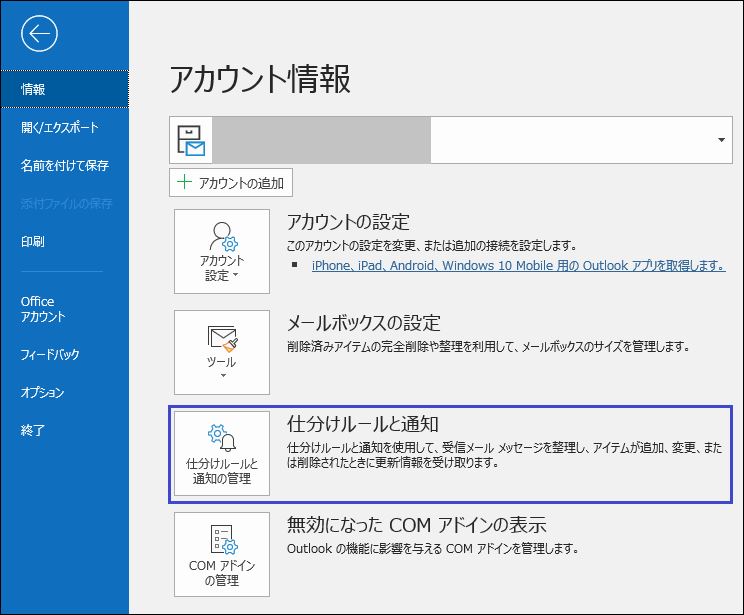
2.「新しい仕分けルール」
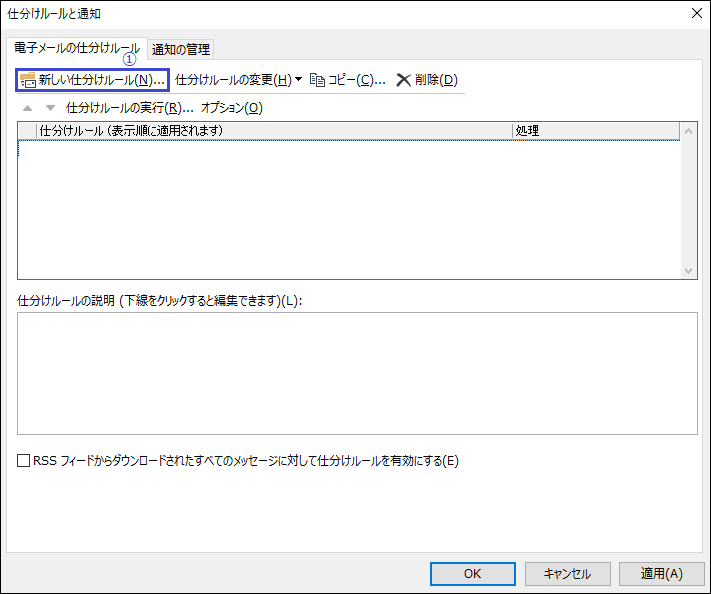
3.「受信メッセージにルールを適用する」→「次へ」
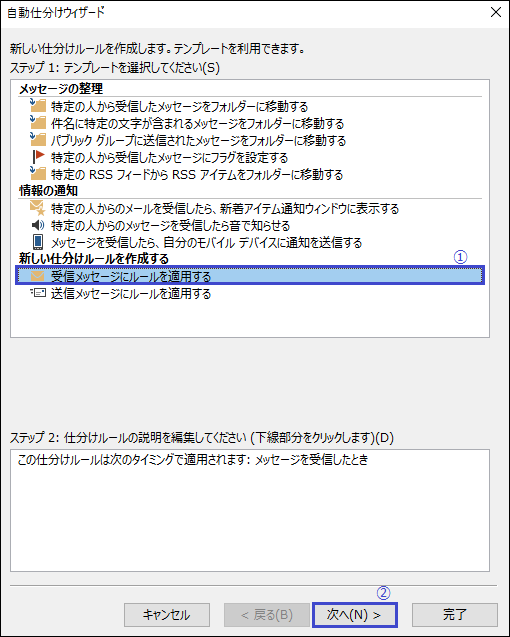
4.「本文に特定の文字が含まれる場合」にチェックを入れる →「特定の文字」→「本文に含まれる文字」に迷惑メールの本文から3語以上の文章を入力 →「追加」(特定の文字の一覧に追加される) →「OK」→「次へ」
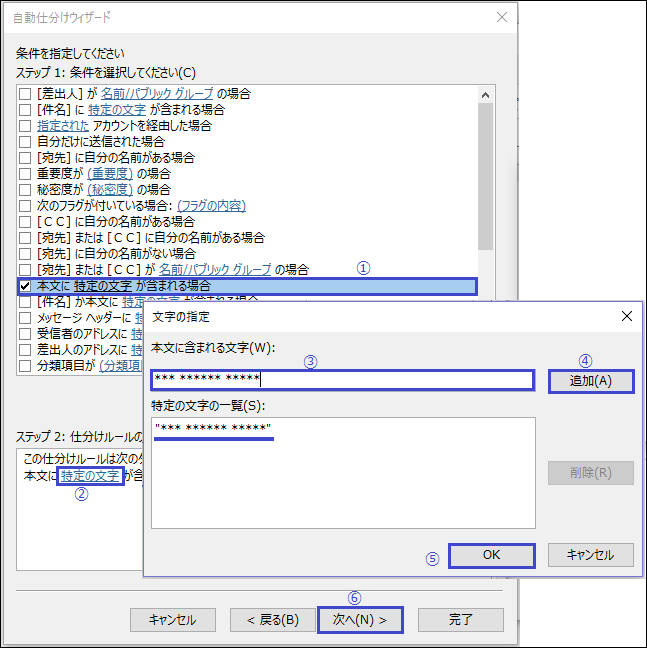
5.「削除する(復元できません)」→「次へ」
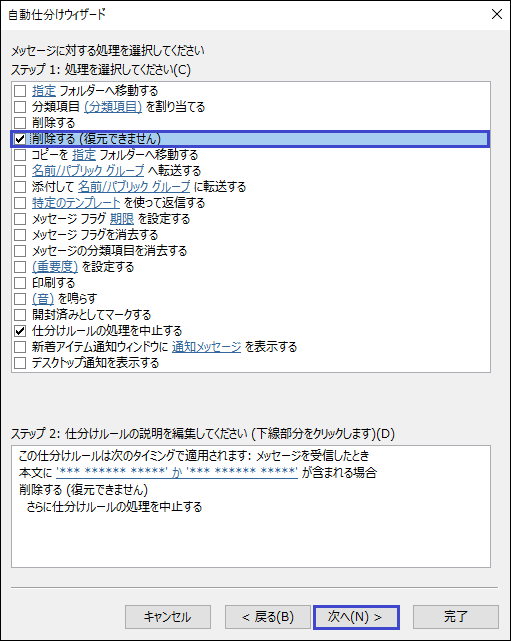
6.何もせず「次へ」

7.「受信トレイ内のメッセージに仕訳ルールを適用する」にチェック →「完了」
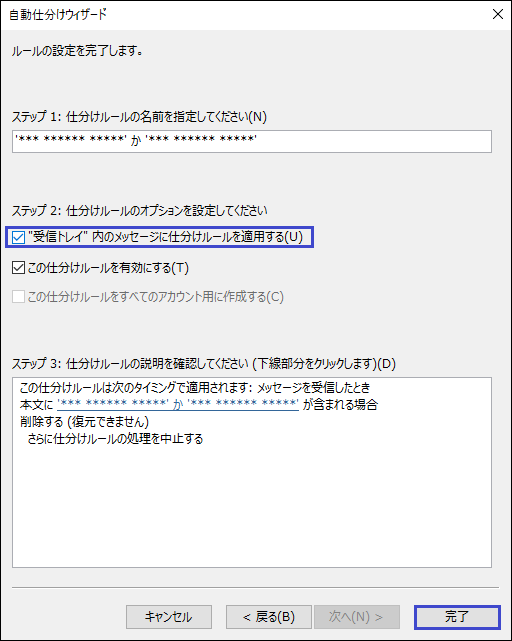
これで、今登録した特定の文字が本文にあるメールは削除済みアイテムに入らずに削除されます。
※1 SPAMの場合、同じ本文で差出人が違うものが多いので、違う本文のメールが届くようになったら、「仕分けルールの変更」から条件指定の「特定の文字」に新しい文章を追加してください。
いくらでも追加できますので根気よく続けることが大事です。
単語ひとつでは必要なメールも削除されてしまう可能性がありますので文章での登録をおすすめします。
※2 ここで設定した迷惑メールは受信トレイには入らなくなりますが、メール通知にも仕訳ルールを使っている場合、通知ウィンドウには表示されてしまいます。
メール通知を「最前面」に!メールチェックもリアルタイムで!【Outlook】ーあやめの便利手帳!
↑この記事にある「新着メール通知」の仕訳ルールの方にもここで設定した文章を例外条件の「件名に特定の文字が含まれている場合」や「本文に特定の文字が含まれている場合」にも登録すると通知も必要なメールだけになるのでスッキリしますよ。
以上です。
関連記事 Outlook
